nginx 설치하기
컨텐츠 정보
- 995 조회
- 0 추천
- 0 비추천
- 목록
본문
혹시 인터넷 주소창에 새로 만든 Linode의 IP 주소를 입력해 보셨나요? 도메인을 연결하셨으면 인터넷 주소 창에 도메인 주소를 입력해 보셨나요? 안해보셨으면 지금 한 번 넣어보세요.
서버의 기본 설정만 해주었기 때문에, 아직 접속되진 않을 것입니다.
서버의 통신을 담당해줄 프로그램인 nginx를 설치합시다.

sudo apt install nginx
nginx를 설치하라는 명령어를 치고 엔터를 누르면 모라모라 하면서 설치하겠냐고 물어보는데, 가볍게 y를 누르고 엔터를 쳐주면 nginx 설치가 완료됩니다.
이번엔 nginx가 자유롭게 통신을 주고 받을 수 있도록 방화벽 통과를 허용하도록 해줄 것입니다.

sudo ufw app list
방화벽 프로그램인 ufw 에서 사용가능한 앱 리스트는 무엇인지 확인하는 명령어를 쳐줍니다.
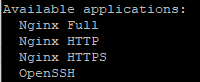
그러면 위에 처럼 가능한 목록이 나오는데, Ngins Full 과 OpenSSH를 방화벽에서 자유롭도록 해줄 겁니다.

sudo ufw allow 'Nginx Full'
nginx가 완전히 허용되도록 해줍니다.

sudo ufw allow OpenSSH
putty로 접속하는 것과 같은 보안접속이 허용되도록 해줍니다.

sudo ufw enable
실제로 설치된 방화벽을 활성화 시켜줍니다. 현재의 접속 상태가 이상해질 수 있다고 하지만 가볍게 y를 눌러주고 진행합시다. 그러면 방화벽이 활성화가 되었고 시스템이 부팅할 때 사용가능 상태가 되었다고 나옵니다.
다시 한번 인터넷 브라우저에 IP 또는 도메인을 입력해보세요.
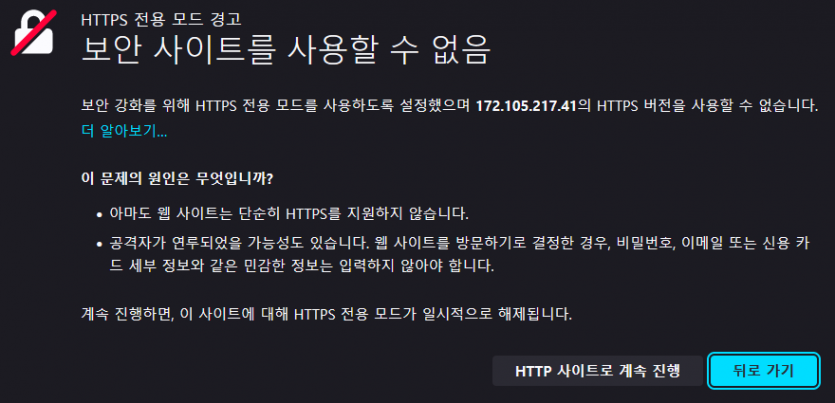
아마 브라우저 상태에 따라서 위와 같은 경고가 뜰 수도 있는데 무시하고 HTTP 사이트로 계속 진행을 눌러줍니다. 아직 서버에 인증서를 설치하지 않아서 HTTPS 접속을 할 수 없다는 내용입니다.
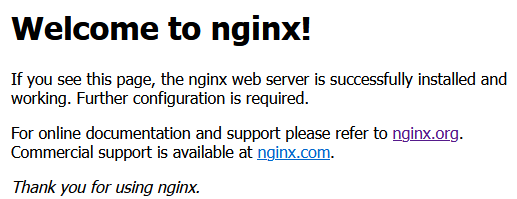
nginx 를 제대로 설치를 했다면 그동안 먹통이었던 서버에서 nginx가 반겨주는 모습을 볼 수 있습니다 :)
관련자료
-
서명배워서 남주자.
-
링크








